백로그 및 보드 사용자 지정(상속 프로세스)
Azure DevOps Services | Azure DevOps Server 2022 - Azure DevOps Server 2019
프로젝트에는 현재 미리 정의된 두 가지 포트폴리오 백로그인 "기능"과 "에픽"이 있습니다. 그러나 프로젝트에 더 많은 포트폴리오 백로그가 필요한 경우 만들 수 있습니다.
Important
상속 프로세스 모델은 이를 지원하도록 구성된 프로젝트에 사용할 수 있습니다. 이전 컬렉션을 사용하는 경우 프로세스 모델 호환성을 확인합니다. 온-프레미스 XML 프로세스 모델을 사용하도록 온-프레미스 컬렉션이 구성된 경우 해당 프로세스 모델만 사용하여 작업 추적 환경을 사용자 지정할 수 있습니다. 자세한 내용은 프로젝트 컬렉션에 대한 프로세스 모델 선택을 참조하세요.
포트폴리오 백로그의 이점:
- 작업 구성: 포트폴리오 백로그를 사용하면 비즈니스 이니셔티브, 사용자 시나리오 또는 기타 관련 기준에 따라 작업을 구성할 수 있습니다.
- 계층적 보기: 백로그를 포트폴리오로 구조화하면 하위 수준 백로그(예: 사용자 스토리, 기능 또는 작업)에 정의된 항목을 포함하는 작업의 계층적 보기를 얻을 수 있습니다.
- 팀 간 가시성: 프로그램 관리자는 여러 팀에서 백로그 항목의 상태를 추적할 수 있습니다. 모든 작업이 적절하게 표현되도록 드릴다운할 수 있습니다.
자세한 내용은 프로세스 사용자 지정 및 상속된 프로세스 정보를 참조 하세요.
다음 예제에서는 사용자 지정 이니셔티브 작업 항목 유형을 추적하는 이니셔티브라는 세 번째 수준 포트폴리오 백로그를 추가했습니다. 또한 제품 백로그의 이름을 스토리 및 티켓으로 변경하여 사용자 스토리뿐만 아니라 제품 백로그의 고객 티켓도 추적함을 나타냅니다.
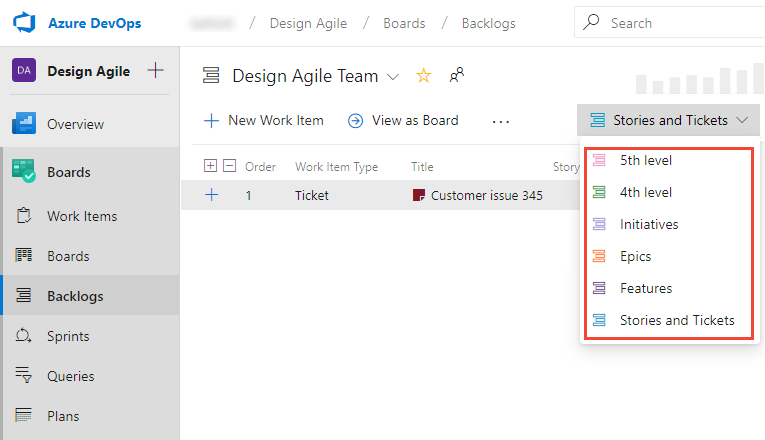
참고 항목
상속된 작업 항목 유형을 백로그 수준에 추가할 수 없습니다. 예를 들어 문제 또는 장애 작업 항목 유형을 제품 백로그에 추가할 수 없습니다.
지원되는 사용자 지정
백로그와 보드는 팀의 작업을 만들고 관리하기 위한 필수 Agile 도구입니다. 시스템 프로세스에서 상속된 표준 백로그(제품, 반복 및 포트폴리오)는 완전히 사용자 지정할 수 있습니다. 또한 총 5개의 포트폴리오 백로그에 대한 사용자 지정 포트폴리오 백로그를 추가할 수 있습니다.
백로그 형식
사용자 지정 지원
상속된 백로그
사용자 지정 포트폴리오 백로그
지원되지 않는 사용자 지정:
- 상속된 포트폴리오 수준 제거:
- 제품에서 상속된 포트폴리오 수준을 직접 제거할 수는 없지만 다음과 같은 몇 가지 옵션이 있습니다.
- 포트폴리오 수준 이름 바꾸기: 필요에 맞게 상속된 포트폴리오 수준의 이름을 바꿀 수 있습니다.
- 상속된 WIT 사용 안 함: 상속된 포트폴리오 수준에 사용하지 않으려는 WIT가 포함된 경우 사용하지 않도록 설정할 수 있습니다. 이 작업을 통해 팀은 이러한 유형의 새 작업 항목을 만들 수 없습니다.
- 제품에서 상속된 포트폴리오 수준을 직접 제거할 수는 없지만 다음과 같은 몇 가지 옵션이 있습니다.
- 백로그 수준 삽입:
- 정의된 기존 백로그 집합 내에는 새 백로그 수준을 삽입할 수 없습니다. 미리 정의된 백로그 수준은 일반적으로 고정되며(예: Epics, Features, User Stories, Tasks) 사이에 사용자 지정 수준을 추가할 수 없습니다.
- 백로그 수준 다시 정렬:
- 아쉽게도 백로그 수준을 다시 정렬할 수 없습니다. 일반적으로 미리 정의된 계층 구조를 따르며 순서 변경은 지원되지 않습니다.
- 여러 백로그 수준에 WIT 추가:
- 각 WIT는 하나의 백로그 수준에만 속할 수 있습니다. 두 개의 서로 다른 백로그 수준에 동시에 WIT를 추가할 수 없습니다.
- 사용자 지정 작업 백로그 수준 만들기:
- 사용자 지정 작업별 백로그 수준을 만들 수는 없지만 반복 백로그에 사용자 지정 WIT를 추가할 수 있습니다. 예를 들어 "향상" 또는 "유지 관리"라는 사용자 지정 WIT를 만들고 반복 백로그와 연결할 수 있습니다.
- 버그 관리:
- 버그 WIT는 기본적으로 특정 백로그 수준에 속하지 않습니다. 대신 각 팀은 버그를 관리하는 방법을 결정할 수 있습니다. 백로그 및 보드에 버그를 표시하거나 개별적으로 처리하도록 선택할 수 있습니다.
- 백로그에서 상속된 WIT 추가 또는 제거:
- 상속된 WIT를 백로그에 직접 추가하거나 제거할 수 없습니다. 예를 들어 제품 백로그에 "문제" WIT를 추가하는 것은 지원되지 않습니다.
- 그러나 다음을 수행할 수 있습니다.
- 포트폴리오 수준 이름 바꾸기: 상속된 포트폴리오 수준에 사용하지 않으려는 WIT가 포함된 경우 필요에 맞게 이름을 바꾸는 것이 좋습니다.
- 상속된 WIT 사용 안 함: 제외하려는 상속된 WIT가 있는 경우 사용하지 않도록 설정할 수 있습니다. 이 작업을 통해 팀은 이러한 유형의 새 작업 항목을 만들 수 없습니다.
- 상속된 포트폴리오 수준 제거:
- 제품에서 상속된 포트폴리오 수준을 제거할 수는 없지만 다음과 같은 몇 가지 옵션이 있습니다.
- 포트폴리오 수준 이름을 바꿉니다. 더 적합한 이름을 지정합니다.
- 상속된 WIT 사용 안 함: 팀이 상속된 특정 WIT를 사용하지 못하도록 합니다.
- 제품에서 상속된 포트폴리오 수준을 제거할 수는 없지만 다음과 같은 몇 가지 옵션이 있습니다.
- 백로그 수준 삽입:
- 아쉽게도 정의된 기존 백로그 집합 내에 새 백로그 수준을 삽입할 수 없습니다. 미리 정의된 백로그 수준은 고정된 상태로 유지됩니다(예: Epics, Features, User Stories, Tasks).
- 백로그 수준 다시 정렬:
- 백로그 수준은 일반적으로 미리 정의된 계층 구조를 따르며 순서 변경은 지원되지 않습니다. 순서를 변경할 수 없습니다.
- 여러 백로그 수준에 WIT 추가:
- 각 WIT(예: 버그, 작업, 사용자 스토리)는 하나의 백로그 수준에만 속할 수 있습니다. 두 개의 서로 다른 백로그 수준에 동시에 WIT를 추가할 수 없습니다.
- 사용자 지정 작업 수준 만들기:
- 사용자 지정 작업별 백로그 수준을 만들 수는 없지만 반복 백로그에 사용자 지정 WIT를 추가할 수 있습니다. 예를 들어 "Enhancement" 또는 "Maintenance"라는 사용자 지정 WIT를 만들고 반복 백로그와 연결합니다.
- 버그 관리:
- 버그 WIT는 기본적으로 특정 백로그 수준에 속하지 않습니다. 대신 각 팀은 버그를 관리하는 방법을 결정할 수 있습니다. 백로그 및 보드에 버그를 표시하거나 개별적으로 처리하도록 선택할 수 있습니다.
참고 항목
특정 기능을 사용하려면 Azure DevOps Server 2020.1 업데이트를 설치해야 합니다. 자세한 내용은 Azure DevOps Server 2020 업데이트 1 RC1 릴리스 정보, 보드를 참조 하세요.
백로그에 시스템 작업 항목 유형 추가
백로그 또는 보드 내에서 문제 또는 장애 또는 기타 상속된 작업 항목 유형을 추적하려면 해당 백로그를 편집합니다. 다음 표에서는 백로그에 추가할 수 있는 사용 가능한 작업 항목 유형을 나열합니다.
참고 항목
이 기능을 사용하려면 Azure DevOps Server 2020.1 업데이트 이상 버전이 필요합니다.
Process
작업 항목 유형
애자일.
문제
스크럼
장애
CMMI
변경 요청, 문제, 검토, 위험
각 백로그 수준 편집 대화 상자에는 다른 백로그 수준에 할당되지 않은 상속된 사용자 지정 작업 항목 유형이 자동으로 포함됩니다. 예를 들어 다음 이미지와 같이 할당되지 않은 Agile 작업 항목 유형이 기타 작업 항목 유형 섹션 아래에 나열됩니다.
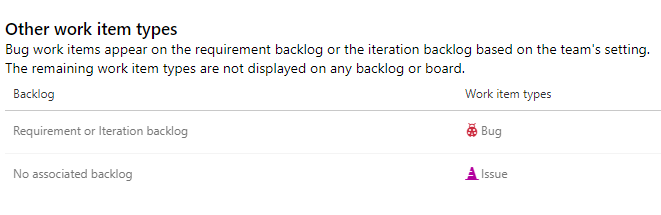
이러한 동일한 작업 항목 유형과 사용자 지정 작업 항목 유형은 특정 백로그 수준에 할당될 때까지 모든 백로그 수준의 백로그 수준 편집 대화 상자에 표시됩니다.
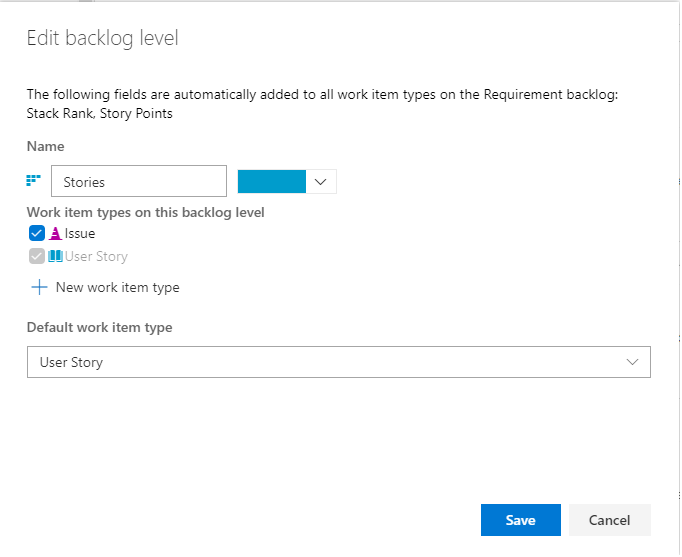
참고 항목
모든 백로그 수준에서 상속된 기본 작업 항목 유형을 제거할 수는 없지만 해당 작업 항목 유형을 사용하지 않도록 설정할 수 있습니다. 예를 들어 해당 백로그를 지원하기 위해 다른 작업 항목 유형을 추가한 경우 Agile 요구 사항 백로그에 대해 User Story 작업 항목 유형을 사용하지 않도록 설정할 수 있습니다.
작업 항목 형식에 추가된 필드
백로그 수준에 WIT를 추가하면 특정 필드가 WIT 정의에 숨겨진 필드로 자동으로 추가됩니다. 이러한 필드는 작업 항목 양식에 표시되지 않지만 특정 Agile 도구 기능을 지원하는 데 필수적입니다.
| 백로그 수준 | 추가된 필드 | 설명 |
|---|---|---|
| 포트폴리오 백로그 | - 스택 순위(Agile, CMMI) - 백로그 우선 순위(스크럼) |
스택 순위 및 백로그 우선 순위 필드는 백로그 또는 보드에서 다시 정렬될 때 작업 항목의 상대적 우선 순위를 캡처합니다. 자세한 내용은 백그라운드에서 백로그 우선 순위 또는 스택 순위 필드를 참조 하세요. |
| 요구 사항 백로그 | - 스택 순위, 스토리 포인트(Agile) - 스택 순위, 크기(CMMI) - 백로그 우선 순위, 노력(스크럼) |
스토리 포인트, 크기 및 작업 필드는 요구 사항 백로그에 할당된 WIT를 완료하는 데 필요한 상대 작업을 캡처합니다. 이 값은 속도를 계산하는 데 사용됩니다. |
| 반복 백로그 | - 활동, 남은 작업 시간, 스택 순위(Agile) - 분야, 남은 작업 시간, CMMI(스택 순위) - 활동, 남은 작업, 백로그 우선 순위(스크럼) |
나머지 작업은 스프린트 번다운 및 용량 차트에서 사용됩니다. |
필수 조건
특정 비즈니스 요구 사항에 맞게 Azure Boards를 조정하는 지침을 제공하는 Azure Boards 구성 및 사용자 지정을 확인하는 것이 좋습니다.
- Azure DevOps에 조직이 있어야 합니다.
- 프로세스를 만들고, 편집하고, 관리하려면 프로젝트 컬렉션 관리자 그룹의 구성원이거나 해당 컬렉션 수준 권한, 프로세스 만들기, 프로세스 삭제, 프로세스 편집 또는 조직에서 필드 삭제를 허용으로 설정해야 합니다. 자세한 내용은 작업 추적에 대한 권한 및 액세스 설정, 상속된 프로세스 사용자 지정을 참조 하세요.
- 프로젝트를 만든 프로젝트 컬렉션에 대한 상속 프로세스 모델이 있어야 합니다. 자세한 내용은 프로젝트 컬렉션에 대한 프로세스 모델 선택을 참조하세요.
- 프로세스를 만들고, 편집하고, 관리하려면 프로젝트 컬렉션 관리자 그룹의 구성원이거나 해당 권한 만들기 프로세스, 삭제 프로세스, 프로세스 편집 또는 허용으로 설정된 조직에서 필드 삭제 권한이 있어야 합니다. 자세한 내용은 작업 추적에 대한 권한 및 액세스 설정, 상속된 프로세스 사용자 지정을 참조 하세요.
참고 항목
상속된 프로세스를 사용자 지정하면 해당 프로세스를 사용하는 모든 프로젝트에는 사용자 지정이 자동으로 반영됩니다. 원활한 전환을 위해 조직 전체에서 사용자 지정을 구현하기 전에 사용자 지정을 테스트할 수 있는 테스트 프로세스 및 프로젝트를 만드는 것이 좋습니다. 자세한 내용은 상속된 프로세스 만들기 및 관리를 참조 하세요.
포트폴리오 백로그 추가 또는 편집
Agile, 스크럼 및 CMMI 시스템 프로세스는 두 가지 기본 포트폴리오 백로그인 에픽 및 기능을 정의합니다. 각각은 해당 작업 항목 유형, 에픽 및 기능과 연결됩니다. 기본 프로세스는 Epics 백로그 및 에픽 작업 항목 유형만 정의합니다. 자세한 내용은 프로세스 및 프로세스 템플릿 정보를 참조 하세요.
사용자 지정 WIT를 추가하거나 이전에 추가한 WIT를 선택할 수 있습니다. 다른 백로그 수준과 연결되지 않은 WIT만 선택 영역에 표시됩니다.
포트폴리오 백로그 추가
다음 단계에 따라 포트폴리오 백로그 및 사용자 지정 작업 항목 유형을 추가할 수 있습니다.
조직에 로그인합니다(
https://dev.azure.com/{Your_Organization}).조직 설정을 선택합니다
 .
.
프로세스를 선택합니다.
컬렉션에 로그인합니다(
https://dev.azure.com/{Your_Collection}).컬렉션 설정 또는 관리자 설정을 선택합니다.
프로세스를 선택합니다.
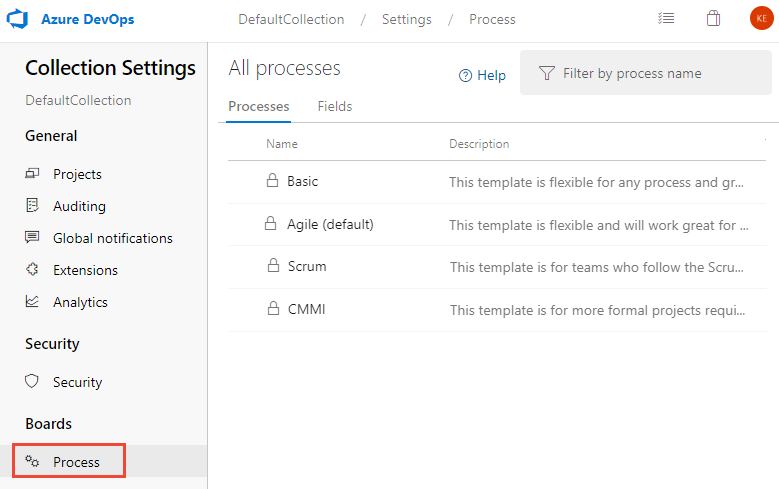
백로그 수준 페이지에서 새 최상위 포트폴리오 백로그를 선택합니다
 .
.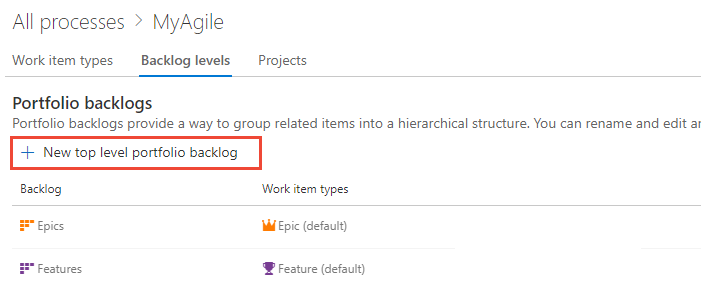
백로그 수준 이름을 지정하고, 백로그 수준 색을 선택하고, 이 수준과 연결할 작업 항목 유형을 추가한 다음, 추가를 선택합니다.
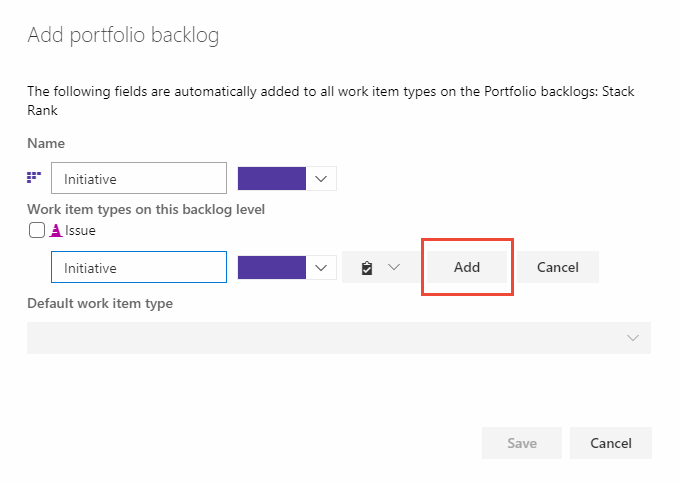
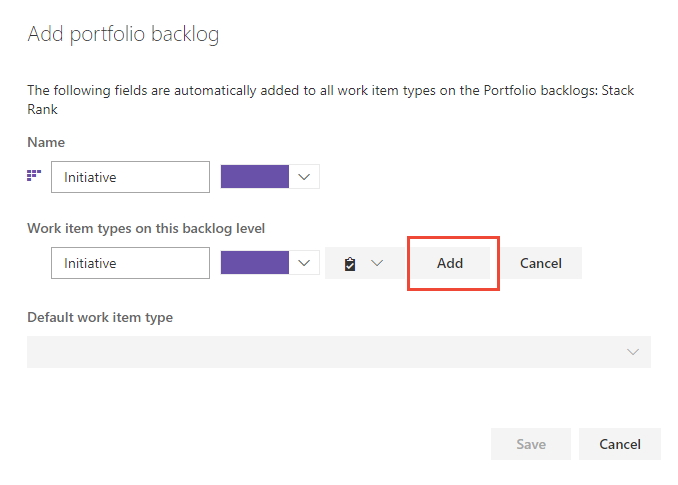
하나의 작업 항목 유형만 백로그와 연결한 경우 저장을 선택하여 변경 내용을 저장합니다. 그렇지 않으면 필요에 따라 더 많은 작업 항목 유형을 추가할 수 있습니다.
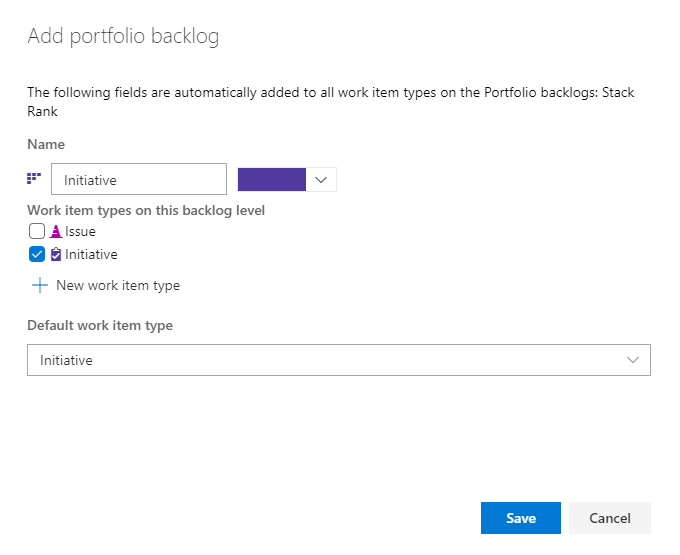
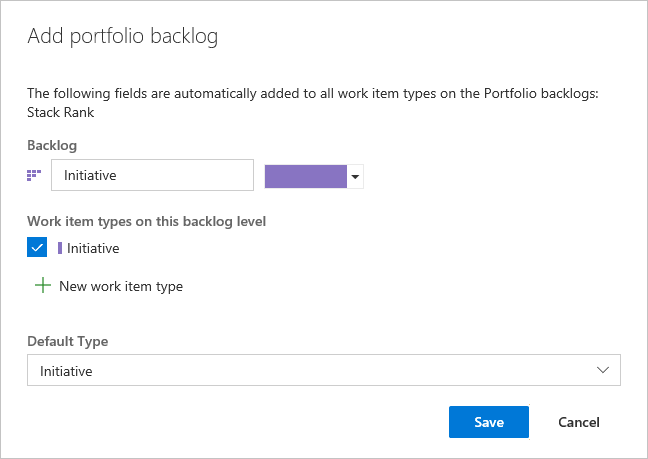
포트폴리오 백로그 편집, 이름 바꾸기 또는 삭제
백로그 수준 페이지에서 포트폴리오 백로그의 상황에 맞는 메뉴를 선택하여 ![]() 편집, 이름 바꾸기 또는 삭제합니다.
편집, 이름 바꾸기 또는 삭제합니다.
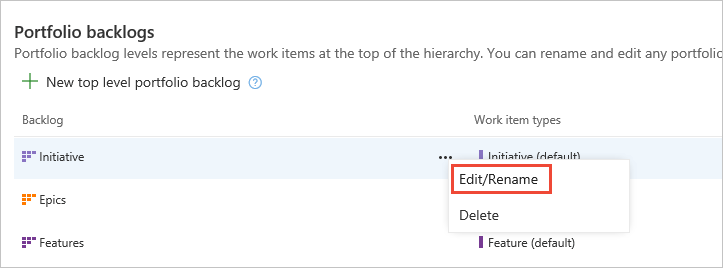
백로그 수준을 삭제하면 사용자 지정을 포함하여 모든 팀의 수준과 연결된 백로그 및 보드가 제거됩니다. 연결된 작업 항목 유형으로 정의된 작업 항목은 어떤 방식으로든 삭제되거나 영향을 받지 않습니다.
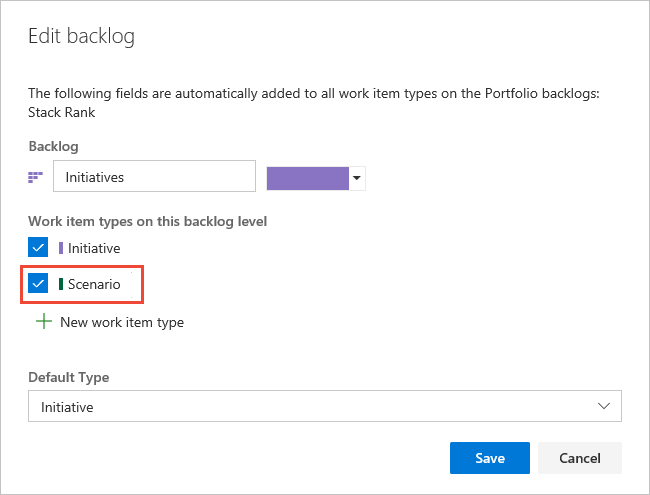
참고 항목
에픽 또는 기능 포트폴리오 백로그에서 상속된 기본 작업 항목 유형을 제거할 수 없습니다. 그러나 이러한 작업 항목 형식을 사용하지 않도록 설정하고 사용자 인터페이스에서 효과적으로 제거할 수 있습니다.
요구 사항 백로그 편집 또는 이름 바꾸기
제품 백로그라고도 하는 요구 사항 백로그는 제품 백로그 및 보드에 표시되는 작업 항목 유형을 정의합니다. Agile의 기본 작업 항목 유형은 User Story입니다. 기본, 문제; 스크럼, 제품 백로그 항목의 경우 및 CMMI의 경우 요구 사항입니다.
백로그의 이름을 바꾸고, 색을 변경하고, 작업 항목 유형을 추가하고, 기본 작업 항목 유형을 변경할 수 있습니다. 요구 사항 백로그에 대한 상황에 맞는 메뉴에서 백로그 편집 대화 상자를 엽니다.
다음 예제에서는 백로그의 이름을 바꾸고, 고객 티켓 및 문제를 추가하고, 기본 유형을 고객 티켓으로 변경했습니다. 백로그에 포함할 작업 항목 유형의 확인란을 선택합니다.
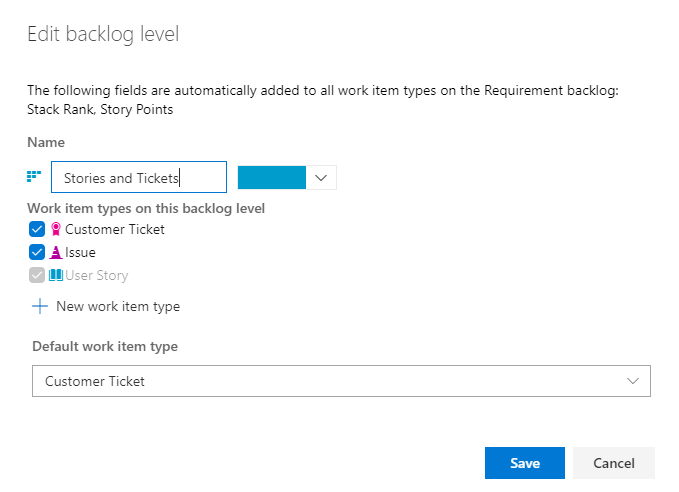
다음 예제에서는 백로그의 이름을 바꾸고, 고객 티켓을 추가하고, 기본 유형을 고객 티켓으로 변경했습니다.
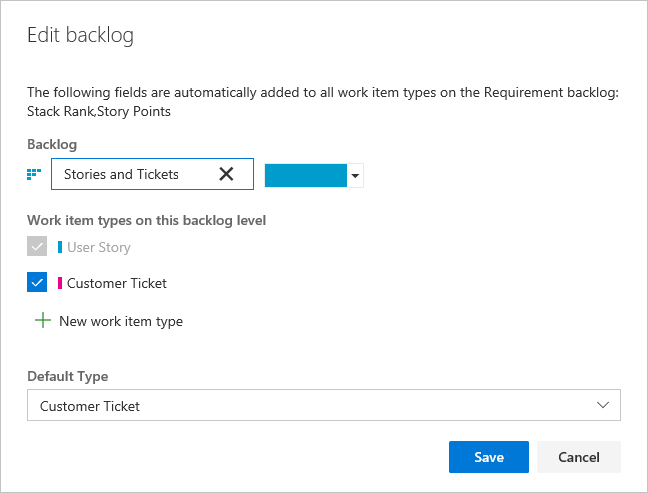
참고 항목
요구 사항 백로그에서 상속된 기본 작업 항목 유형을 제거할 수 없습니다. 그러나 작업 항목 유형을 사용하지 않도록 설정하고 사용자 인터페이스에서 효과적으로 제거할 수 있습니다.
반복 백로그 편집
스프린트 백로그라고도 하는 반복 백로그는 스프린트 백로그 및 작업 보드에 표시되는 작업 항목 유형을 정의합니다. 모든 프로세스의 기본 작업 항목 유형은 Task입니다.
반복 백로그의 경우 작업 항목 유형을 추가하고 기본 작업 항목 유형을 변경할 수 있습니다. 반복 백로그에 대한 상황에 맞는 메뉴에서 백로그 편집 대화 상자를 엽니다.
다음 예제에서는 작업과 함께 추적되는 티켓 작업 항목 유형을 추가했습니다.
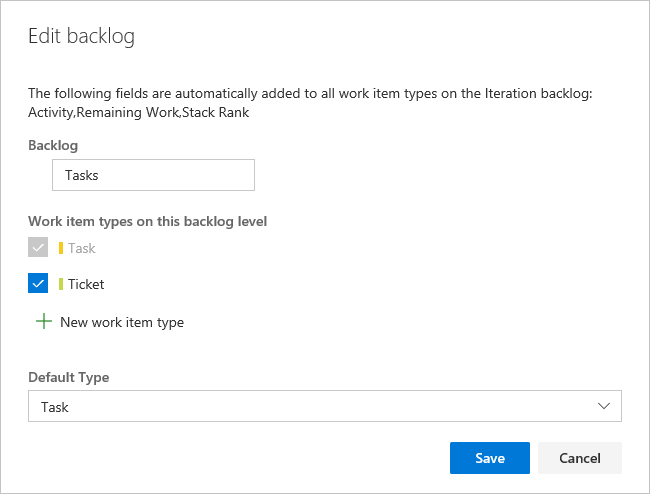
참고 항목
반복 백로그에서 상속된 기본 작업 항목 형식을 제거할 수 없습니다. 그러나 작업 항목 유형을 사용하지 않도록 설정하고 사용자 인터페이스에서 효과적으로 제거할 수 있습니다.
관련된 문서
- 백로그 구성, 포트폴리오 백로그 작업
- 사용자 지정 작업 항목 유형 추가
- 백로그, 보드 및 계획에 대해 알아보기
- 상속된 프로세스를 사용하여 프로젝트 사용자 지정
- 감사 로그를 통해 상속된 프로세스에 대한 변경 내용을 봅니다.
피드백
출시 예정: 2024년 내내 콘텐츠에 대한 피드백 메커니즘으로 GitHub 문제를 단계적으로 폐지하고 이를 새로운 피드백 시스템으로 바꿀 예정입니다. 자세한 내용은 다음을 참조하세요. https://aka.ms/ContentUserFeedback
다음에 대한 사용자 의견 제출 및 보기